Word无法复制粘贴如何解决?Word文档无法编辑的解决办法
更新日期:2023-09-22 05:57:09
来源:系统之家
手机扫码继续观看

相信很多朋友都有遇到过,打开Word文档时,发现很多命令都是灰的,这就意味着无法对Word文档进行任何操作,不能编辑也不能复制粘贴。那么当遇到这个问题时,要如何解决呢?要怎么才能对Word文档里的内容进行编辑呢?我们一起往下看看。

方法/步骤
方法一
1、点击文件,另存为,弹出对话框,在保存类型中选择文本文档,点击确定,弹出两个设置窗口都确定,然后桌面就会生成一个同名的txt文档。
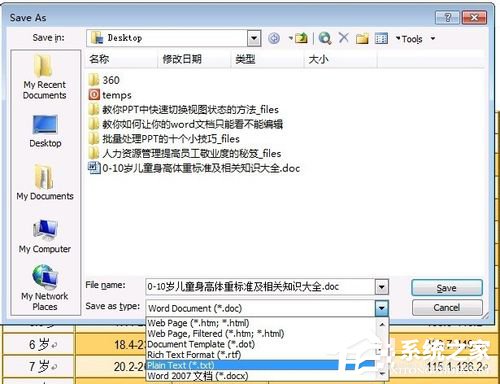
2、打开txt文档,对比看看,内容都是一样,只是没有格式,没有图片,没有表格,但至少东西可以随意编辑了,如果需要保留图片格式等,那就往下看看方法二。

方法二
1、同样另存为,弹出窗口中选择网页文件,点击确定,之后也是几个设置窗口,都点确定,然后就会在桌面生成一个同名的htm文件,这时候再打开这个文件,记住不能直接双击打开,还是用word打开的话仍然不能编辑,这时候邮件打开方式里面选择浏览器。
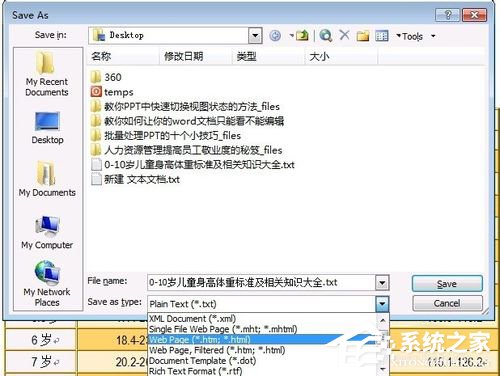
2、在浏览器中打开后,发现文档原汁原味的出来了,可以复制,打开一个新word文档复制粘贴到里头就可以编辑了。
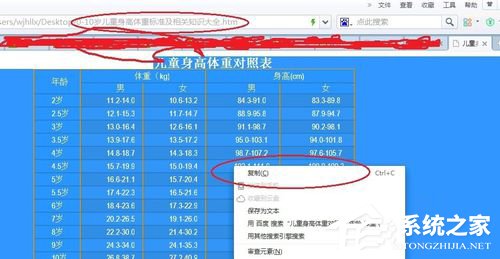
以上就是Word档无法编辑,无法复制粘贴的解决办法,通过以上方法,原本不能编辑的Word文档就可以正常编辑了。
该文章是否有帮助到您?
常见问题
- monterey12.1正式版无法检测更新详情0次
- zui13更新计划详细介绍0次
- 优麒麟u盘安装详细教程0次
- 优麒麟和银河麒麟区别详细介绍0次
- monterey屏幕镜像使用教程0次
- monterey关闭sip教程0次
- 优麒麟操作系统详细评测0次
- monterey支持多设备互动吗详情0次
- 优麒麟中文设置教程0次
- monterey和bigsur区别详细介绍0次
系统下载排行
周
月
其他人正在下载
更多
安卓下载
更多
手机上观看
![]() 扫码手机上观看
扫码手机上观看
下一个:
U盘重装视频












